Om du är en person som älskar att redigera bilder och videor kan du inte låta bli att känna till CapCut-applikationen . Det här är ett program för att skapa och redigera video som många använder idag. Med verktygen som finns på CapCut kan vi skapa och redigera våra videor så att de blir vackra och imponerande.
Ett av fotoredigeringsverktygen som många använder på CapCut är Speed-funktionen . Med det här verktyget hjälper det användare att justera videons snabba eller långsamma hastighet . Därefter kommer Download.vn att introducera en enkel artikel om hur man spola tillbaka videor snabbt och långsamt på CapCut , se den.
Videohandledning om att snabbt och långsamt spola tillbaka videor på CapCut
Instruktioner för justering av videohastighet med CapCut
Steg 1: Öppna CapCut-applikationen på din telefon och klicka sedan på Nytt projekt .
Steg 2: Välj en video som du vill snabbspola framåt eller sakta ner och klicka sedan på knappen Lägg till i det nedre högra hörnet av skärmen.

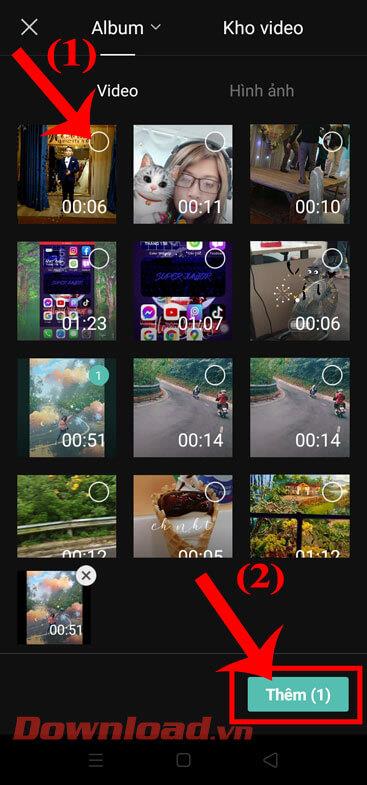
Steg 3: Vid videoredigeringsgränssnittet trycker du på Speed längst ned på skärmen.
Steg 4: I avsnittet Hastighet kommer det att finnas 2 snabba och långsamma videojusteringslägen för användare att välja mellan:
- Normalläge: Ändrar videohastigheten vid ett visst index och ställs in från början till slutet av videon.
- Böjningsläge: Denna funktion ger användarna ett verktyg för att anpassa den snabba eller långsamma hastigheten för varje segment av videon.
Steg 5: Justera hastigheten på videon och klicka sedan på knappen Spela för att förhandsgranska.

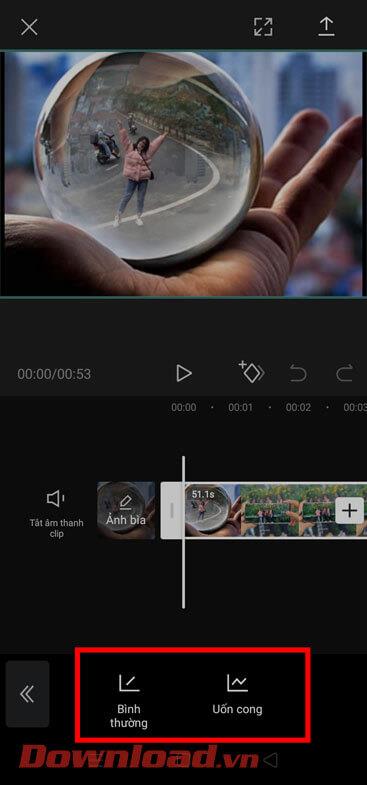
Steg 6: Efter att ha ändrat videohastigheten, klicka på bockikonen i det nedre högra hörnet av skärmen.
Steg 7: För att spara den redigerade videon, tryck på uppåtpilen i det övre högra hörnet av skärmen.
Steg 8: Ställ in videoupplösning och bildförhållande och klicka sedan på knappen Exportera .

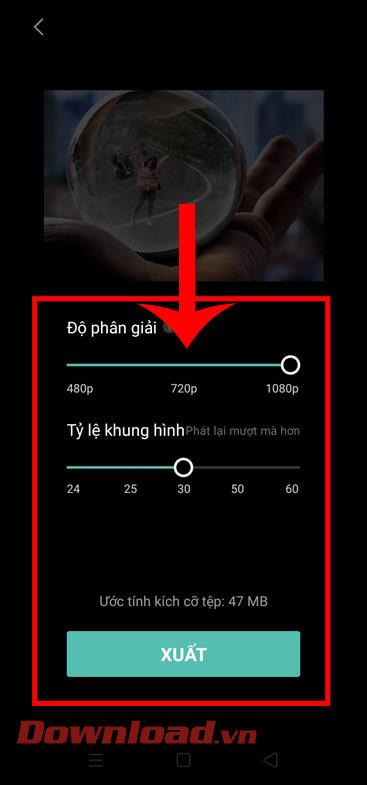
Önskar dig framgång!


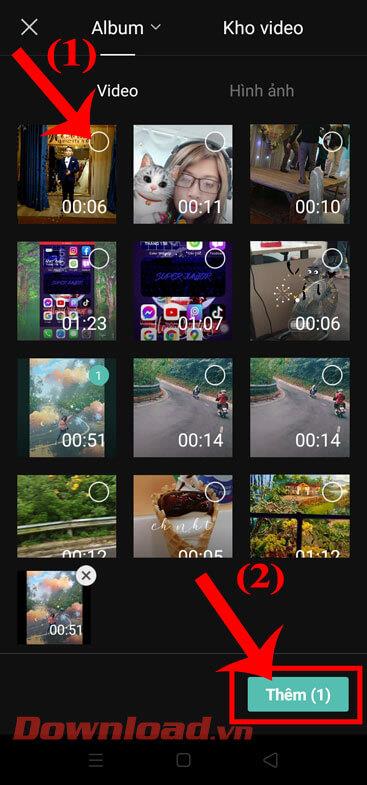

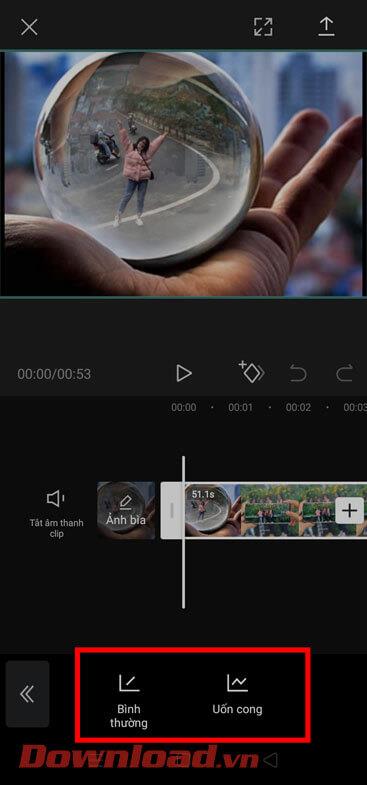

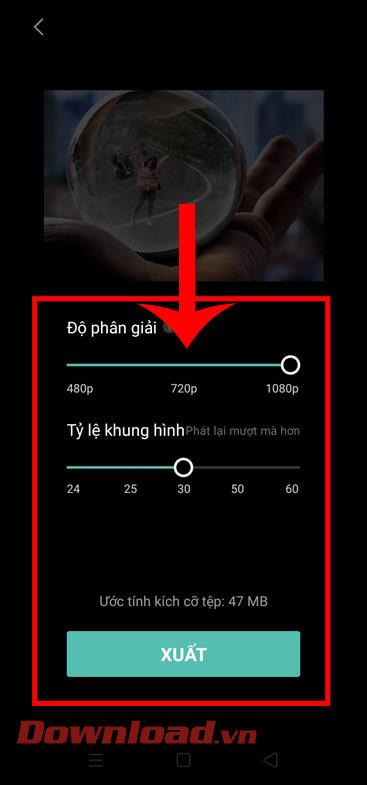



![[100% löst] Hur åtgärdar jag meddelandet Fel vid utskrift i Windows 10? [100% löst] Hur åtgärdar jag meddelandet Fel vid utskrift i Windows 10?](https://img2.luckytemplates.com/resources1/images2/image-9322-0408150406327.png)




![FIXAT: Skrivare i feltillstånd [HP, Canon, Epson, Zebra & Brother] FIXAT: Skrivare i feltillstånd [HP, Canon, Epson, Zebra & Brother]](https://img2.luckytemplates.com/resources1/images2/image-1874-0408150757336.png)